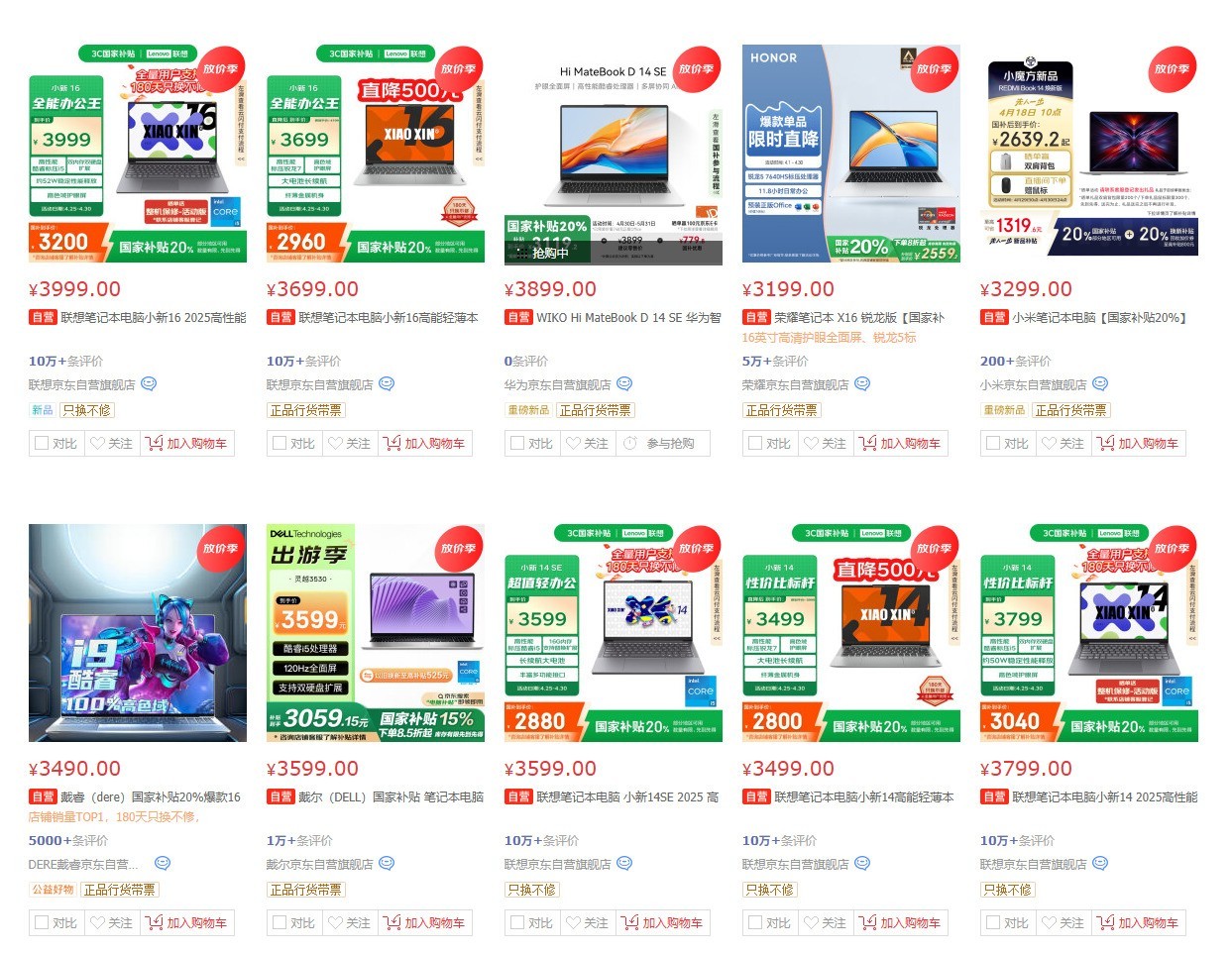
【ZOL中关村在线原创技术解析】有了国补的加持之后,入门级轻薄本的价格进一步下探,如今3000元就能买到一线品牌的入门轻薄本,还是很划算的。不过,关注笔记本的朋友都知道,入门轻薄本往往会在某些部分缩水,而大家最担心的是,入门轻薄本会不会在屏幕上缩水。今天我们以一款国补后售价3000元档的入门级轻薄本为例,看一下它的屏幕素质,到底如何。
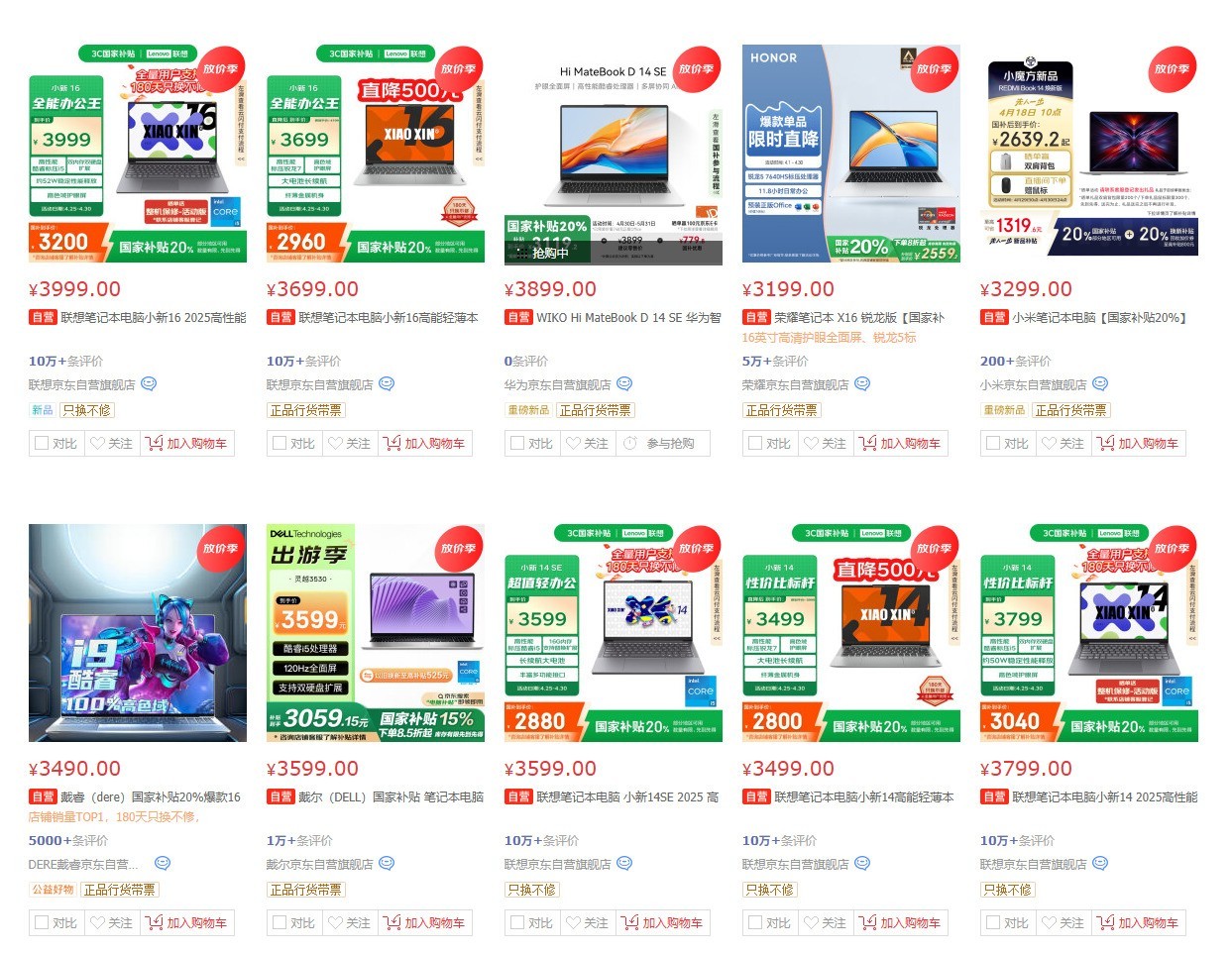
首先我们看一下这块屏幕的基本参数。这是一款14英寸轻薄本,屏幕尺寸自然是14英寸,为IPS。屏幕分辨率是1920×1200,屏幕比例为16:10,官方标称最大亮度为300尼特,色域覆盖100% sRGB,并且为全局DC调光。通过了德国莱茵硬件低蓝光认证和无频闪认证。
从官方参数可以看出,目前入门级轻薄本的屏幕分辨率依旧以1080P/1200P为主,同时16:10的屏幕比例已经下放至入门轻薄本,不再是中高端产品的独有特点。而且色域和亮度也还可以,并没有出现低亮度,或者低色域的问题。总体而言,仅从官方公布的数据来看,满足日常使用、办公需求是足够的。
下面,我们从屏幕的亮度、色域、对比度和色准四个维度,看一下官方宣传是否属实,以及官方未提到的部分,其表现到底怎么样。
首先是亮度。从测试结果来看,这块屏幕的峰值亮度为306尼特,与官方宣传的数据吻合。300尼特左右的亮度,满足室内使用是完全没有问题的,不过户外使用的话,特别是晴天,可能会看不清屏幕。
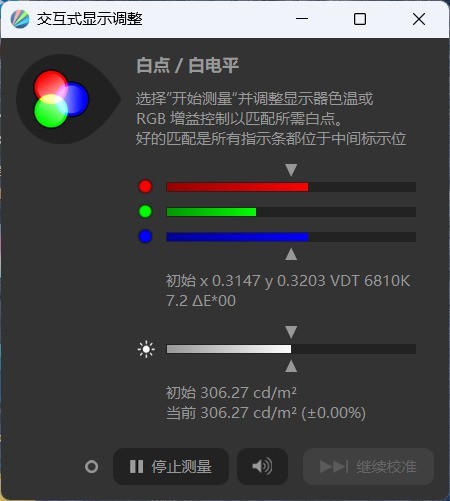
其次是色域。实测这块屏幕的色域覆盖98.2% sRGB、72% Adobe RGB、75.1% DCI-P3,色域容积覆盖106.4% sRGB、73.3% Adobe RGB、75.4% DCI-P3。从结果来看,这确实是一块高色域屏幕,与官方宣传的也基本吻合。
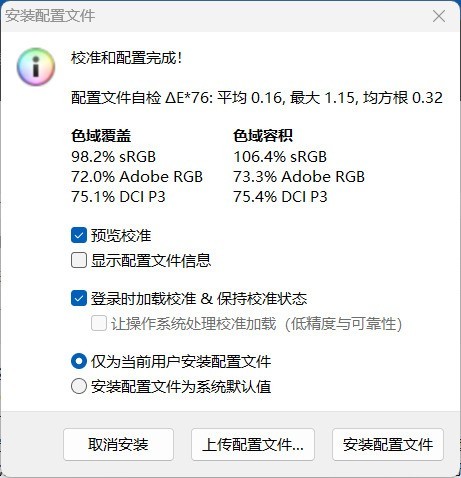
这里需要说明一点,由于测试软件、硬件等问题,可能存在一点误差,所以实测98.2% sRGB色域覆盖,可以视为官方宣称的100% sRGB色域覆盖是没有问题的。
最后是对比度和色准,这两个放在一块进行测试。在100%亮度,也就是306尼特下,实测对比度为1681.2:1,平均色准ΔE=1.57;
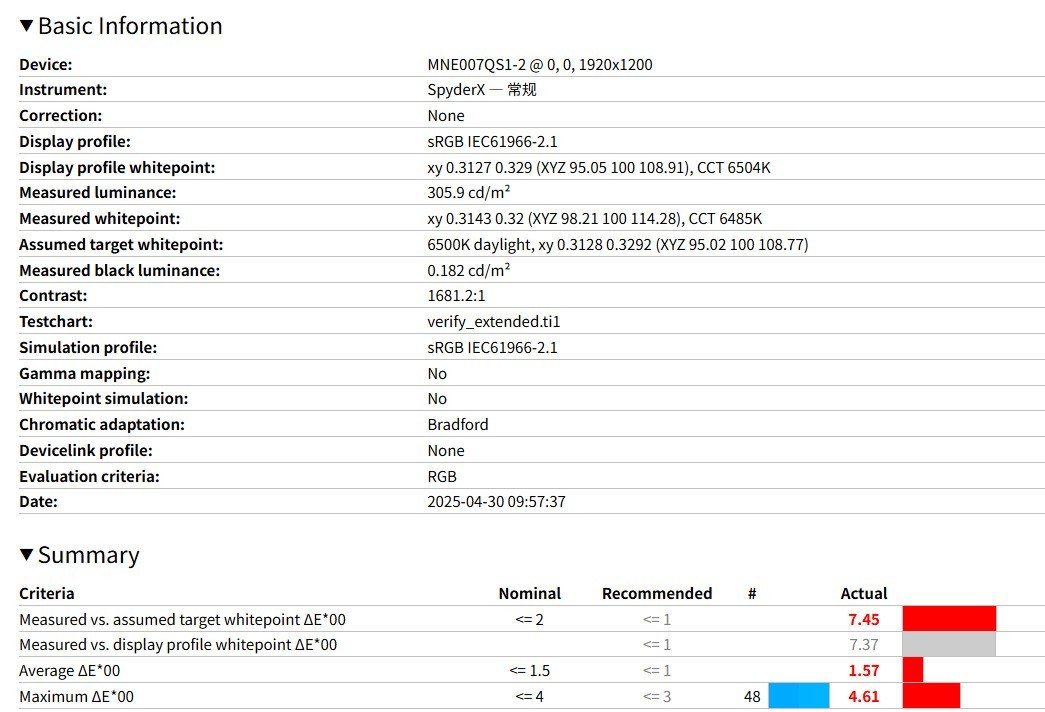
在常用的150尼特亮度下,实测对比度为1791.9:1,平均色准ΔE=1.72;
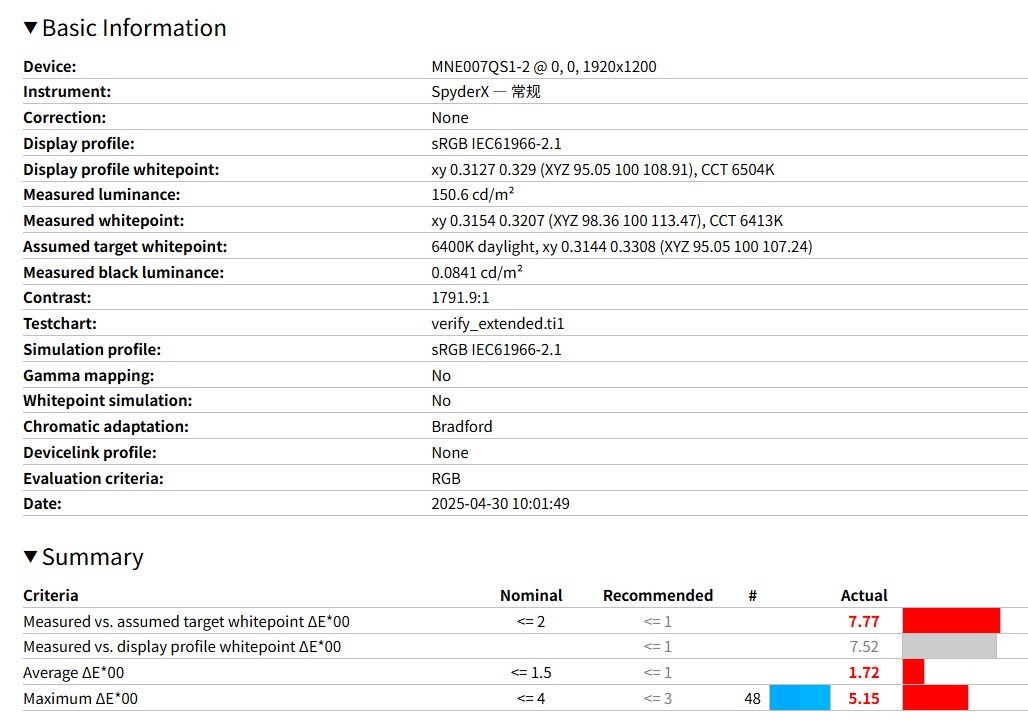
在常用的120尼特亮度下,实测对比度为1719.1:1,平均色准ΔE=1.75。
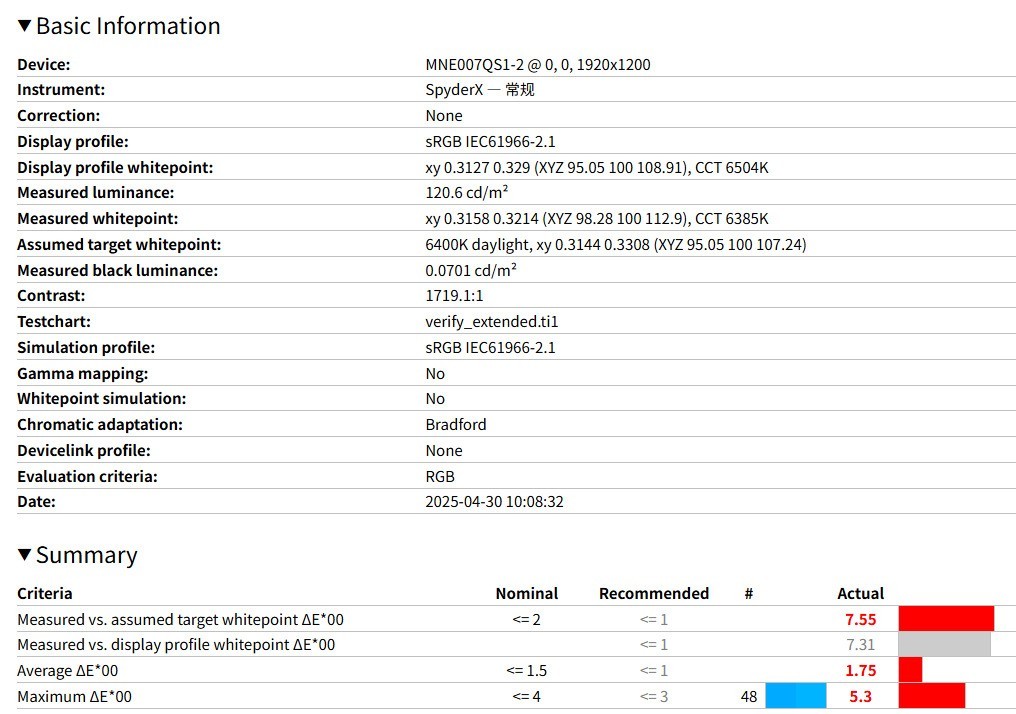
从测试结果来看,对比度放在IPS中还可以,色准表现挺出色的,毕竟官方并没有宣传这块屏幕经过提前校准,而平均色准ΔE<2的表现,放在3000元档轻薄本中,还是很给力的。
总结,从以上测试结果来看,目前3000元档轻薄本所采用的屏幕,其综合素质其实还可以。分辨率和亮度中规中矩,色域也是常见的高色域,色准反而是一大亮点,超出预期。它身上并没有以往在亮度或色域方面缩水的情况,体验是有保障的。
选购方面,如果你对屏幕的素质有一定要求,同时预算又吃紧的话,那么目前3000元档入门轻薄本的屏幕素质,是可以满足你的需求,不过,需要注意一点,那就是尽量选择一线品牌,屏幕素质和品控有保障。如果你对屏幕有更高需求,比如更高的分辨率、广色域以及高亮度,那么还是需要提高一下预算,国补后4000元起步可能是比较稳妥的。
另外需要提醒一点,选购入门轻薄本时,一定要仔细查看官方宣传数据,如果有某项参数没有列出,那么大概率是比较低的素质。比如没有列出具体的色域表现,那大概率是低色域屏幕。可以联系官方服务人员确认,这点一定要谨记。
本文属于原创文章,如若转载,请注明来源:很烂还是超预期?3000元档轻薄本屏幕啥水平https://nb.zol.com.cn/979/9791576.html